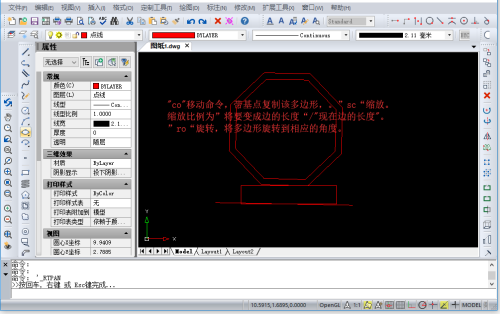提問者:yayu·李亞蔚 | 瀏覽次 | 提問時間:2019-01-18 | 回答數量:1
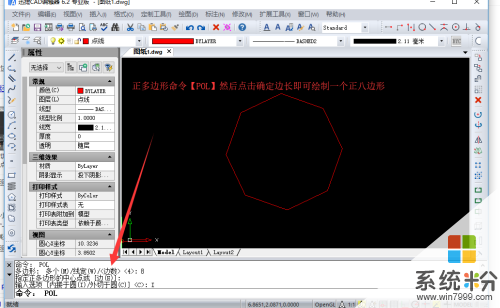
_tabris
回答數:170 | 被采納數:144
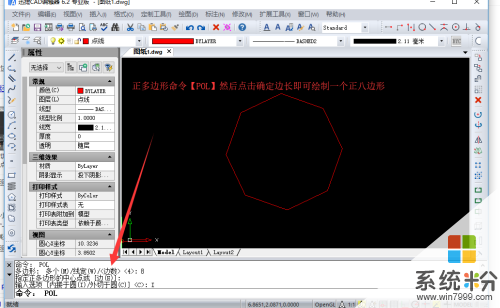 步驟二:“O”(偏移命令)_偏移點,輸入合適的偏移大小(使偏移出來的圖形好看)——選擇所畫的正8邊形,然後點一下正8邊形內側即可繪製繪製一個環形。
步驟二:“O”(偏移命令)_偏移點,輸入合適的偏移大小(使偏移出來的圖形好看)——選擇所畫的正8邊形,然後點一下正8邊形內側即可繪製繪製一個環形。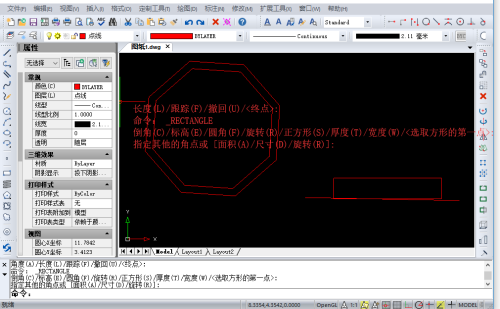 步驟三:繪製完成之後,在另一邊用”pl“命令畫一個台子。現在的目的是將正8邊形按照比例放置到台子上。
步驟三:繪製完成之後,在另一邊用”pl“命令畫一個台子。現在的目的是將正8邊形按照比例放置到台子上。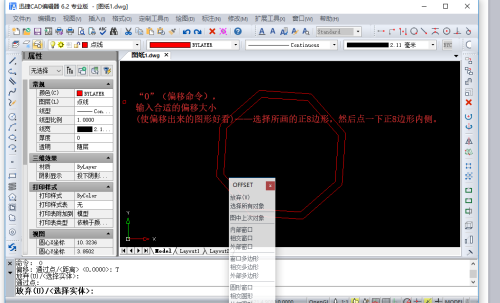 步驟四:然後在下麵的命令框中點擊輸入"co"命令,帶基點複製該多邊形,然後黏貼到台子上。”sc“縮放。縮放比例為”將要變成邊的長度“/"現在邊的長度"。”ro“旋轉,將多邊形旋轉到相應的角度。最後點擊輸入對齊命令AL——,回車——點選正多邊形,回車——如圖選擇相應要移動的點。選擇對象上為”源點“。然後指定第一個源點: 指定第一個目標點: 指定第二個源點: 指定第二個目標點: 指定第叁個源點: 指定第三個目標點即可。
步驟四:然後在下麵的命令框中點擊輸入"co"命令,帶基點複製該多邊形,然後黏貼到台子上。”sc“縮放。縮放比例為”將要變成邊的長度“/"現在邊的長度"。”ro“旋轉,將多邊形旋轉到相應的角度。最後點擊輸入對齊命令AL——,回車——點選正多邊形,回車——如圖選擇相應要移動的點。選擇對象上為”源點“。然後指定第一個源點: 指定第一個目標點: 指定第二個源點: 指定第二個目標點: 指定第叁個源點: 指定第三個目標點即可。